Choix de la liste des échelles
HiCAD supporte les échelles métriques communes utilisées en Europe aussi bien que les échelles impériales utilisées en Amérique du Nord. Vous pouvez spécifier quelles échelles devront être disponibles dans HiCAD dans le Gestionnaire de Configuration (ISDConfigEditor.exe) sous Paramètres système > Échelles. Vous pouvez y définir différentes listes d'échelles et spécifier lesquelles de ces listes devront être utilisées comme liste des échelles active. Celles-ci seront par la suite utilisées par HiCAD pour les nouvelles scènes. Trois listes y sont prédéfinies par ISD :
- les échelles standards, métriques (1)
- les échelles étendues, métriques (2) et
- les échelles standards, impériales (3).
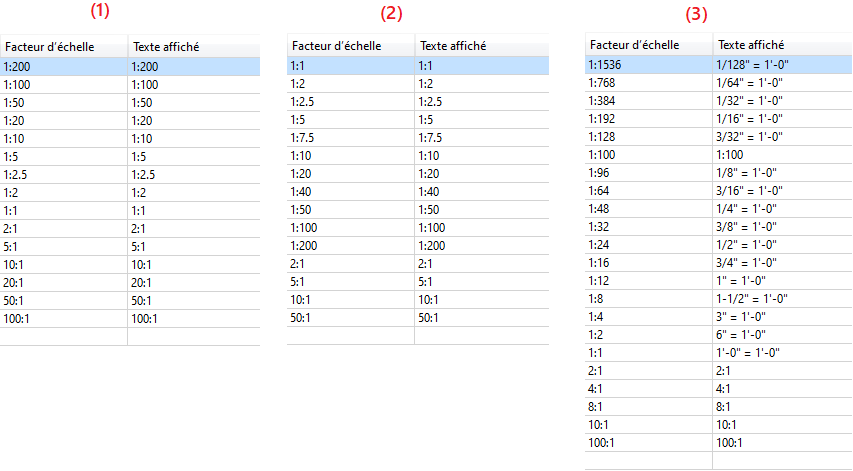
La liste des échelles Échelles standards, métriques est prédéfinie comme la liste des échelles active.
L'échelle d'une scène est spécifiée à sa création. Si vous travaillez avec le Start Center, vous pouvez y sélectionner l'échelle. Vous y sont proposées les échelles définies dans la liste des échelles active. En travaillant sans l'aide du Start Center, c'est la dernière échelle utilisée qui sera utilisée. L'échelle d'une scène peut être modifiée ultérieurement à l'aide de la fonction Échelle principale.
![]() À savoir :
À savoir :
- C'est par l'unité de longueur, l'échelle choisie et l'origine du système de coordonnées que sera déterminé par la même occasion le cadrage de la zone d'écran.
- Les échelles seront utilisées dans HiCAD non seulement comme échelles principales d'une scène, mais aussi comme
- échelle d'une vue,
- échelle d'un élément 2D,
- échelle des dessins de détail de la Structure métallique,
- échelle des dessins de fabrication et de montage,
- et bien d'autres.
- L'échelle peut être sélectionnée depuis une liste de choix dans les fenêtres de dialogue des fonctions correspondantes de HiCAD. Par ailleurs, dans de nombreux cas, la saisie de l'échelle est également possible. Les échelles qui sont affichées dans les listes de choix des fonctions HiCAD dépendent de la liste d'échelles sélectionnée comme liste d'échelles active dans le Gestionnaire de Configuration.
Pour plus d'informations sur les échelles, voir la rubrique Création et modification des listes d'échelles. Veuillez également vous référer aux remarques qui y figurent.
Échelle principale
Scène > Propriétés > Échelle principale 
À l'aide de la fonction Échelle principale, vous pouvez modifier ultérieurement l'échelle de la scène en cours.
- Sélectionnez une des échelles proposées dans la liste de choix ou saisissez dans le champ l'échelle de votre choix. Si un seul chiffre est indiqué dans le champ, l'échelle sera définie à 1:1.
- Quittez la fenêtre par OK.
Vous trouvez également cette fonction dans le menu contextuel des scènes.
Les échelles proposées à la sélection dépendent de la liste d'échelles active sélectionnée dans le Gestionnaire de Configuration.
L'échelle et l'unité de longueur de la scène en cours sont affichées dans la barre d'état de HiCAD.

Nota bene :
Par un clic droit dans le champ de saisie de l'échelle, vous accédez à un menu contextuel vous proposant d'Ajouter une échelle. Cette fonction permet de définir individuellement d'autres échelles pour la scène en cours, sans avoir à quitter la fonction d'échelle. Son fonctionnement est expliqué sous Gérer les échelles de la scène.
Vous pouvez également apprendre comment créer des listes d'échelles indépendamment de la scène dans la rubrique Création et modification des listes d'échelles.
Gérer les échelles de la scène
Scène > Propriétés > Échelle principale > Gérer les échelles de la scène 
La sélection d'une échelle s'effectue la plupart du temps au moyen d'une liste de choix. Les échelles qui y sont répertoriées dépendent de la liste d'échelles qui est prédéfinie comme étant la liste d'échelles active dans le Gestionnaires de Configuration sous Paramètres système > Échelles.
Si vous souhaitez modifier uniquement la liste d'échelles pour la scène en cours, utilisez alors la fonction Gérer les échelles de la scène. La liste d'échelles modifiée vaut alors pour la scène en cours et sera enregistrée avec la scène.
Après avoir lancé la fonction, la fenêtre de dialogue Gérer les échelles s'ouvre.
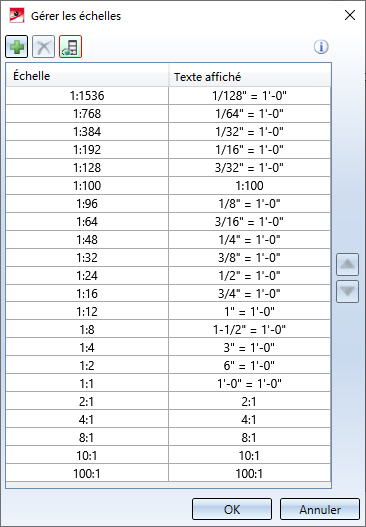
La colonne Échelle comporte le facteur d'échelle. La colonne Texte affiché contient le texte qui sera affiché pour certaines fonctions dans la liste de choix pour l'échelle à la place de l'échelle correspondante. Ce texte peut être différent de celui de la colonne Échelle. De la sorte, il est possible de créer des formules typiques à chaque pays pour les échelles, comme le montre l'illustration ci-dessus.
L'ordre de l'affichage dans les listes de choix peut être modifié au moyen des boutons de flèches à droite de la fenêtre de dialogue.
|
|
Ajouter une échelle Ajoute une nouvelle ligne. Saisissez ensuite l'échelle et le texte affiché. Veuillez noter que l'échelle indiquée ne doit comporter aucune ambiguïté. Dans le cas contraire, la ligne est identifiée par le symbole |
|
|
Supprimer une échelle Supprime l'échelle de la ligne actuellement sélectionnée. |
|
|
Afficher/Masquer le texte affiché Affiche ou masque la colonne du texte affiché. |
En quittant la fenêtre de dialogue par OK, la liste d'échelles modifiée s'appliquera alors à la scène en cours et sauvegardée avec la scène.
Cette fonction peut être lancée au cours de certaines fonctions de l'échelle. Par un clic doit dans le champ de l'échelle de la fonction ouverte, vous accédez à un menu contextuel présentant ces fonctions possibles. Vous pouvez ainsi définir individuellement d'autres échelles pour la scène en cours, sans quitter la fonction actuelle.
Les fonctions suivantes sont possibles :
 Vue de détail Parallélépipède / Sphère.
Vue de détail Parallélépipède / Sphère.

Système de coordonnées • Fonctions zoom • Définition des échelles


 .
.


